
Langkah pertama jalankan perogram adobe photoshop milik kamu dan kita siap untuk langkah pembuatan efek text seperti gambar diatas.
ikutin langkah2 berikut :
- Buat layer baru dengan ukuran 800 x 400 pixel atau bisa kita sesuaikan sendiri. dengan backgroun color hitam.


- Langkah kedua pilih filter>cloud trus tulis teks tepat di tengah layer tadi.

- Setelah itu pilih majic wand tool (w) trus klik add to selection dan klik satu persatu huruf pada teks yang telah kita ketik tadi hingga terlihat garis putus2 mengeliligi setiap huruf.

- Lalu hide layer teks tadi pindahkan pengerjaan ke layer background seperti pada gambar di bawah ini.

- klik set background color lalu sesuaikan warna dengan background layer yang telah kita buat atau dengan kode warna # 5A5A5A.

- Seterusnya pilih Filter>cloud untuk memberi warna pada selection yang telah kita buat tadi, dan atus keterangan warna pada teks sehingga bisa lebih jelas kelihatan dengan background.

- Langkah berikutnya rubah rotasi layer pilih image>rotate canvas>900 cw.

- pilih Filter>style>wind untuk mendapatkan efek pada tulisan. trus klik ok dan selanjutnya
pada keyboard tekan ctrl+F untuk menduplikat style wind lakukan hingga 3 kali.


- Trus kembalikan lagi rotasi layer seperti semula pilih image>rotate canvas>900 CCW.

- Dan selanjutnya pilih filter>unshrp mask. atur dengan ukuran amount 500, radius 1 dan threshould 0.


- Dan Teks menghasilkan efeck yang menarik seperti gambar di bawah ini. untuk merubah warna pilih image>adjusments>hue/saturation, jangan lupa klik kolom pada colorise atur warna sesuai dengan keinginan kamu.

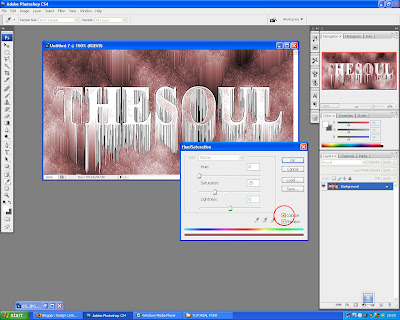

Sehingga mengasilkan efek warna yang meraik sesuai keinginan kamu. lalu gambar selesai dan siap untuk di save.
Selamat mencoba dan semuga tutorial kecil ini bisa jadi manfat bagi teman2 semua. kita tunggu untuk langkah2 pembuatan efek gambar berikutnya.


























